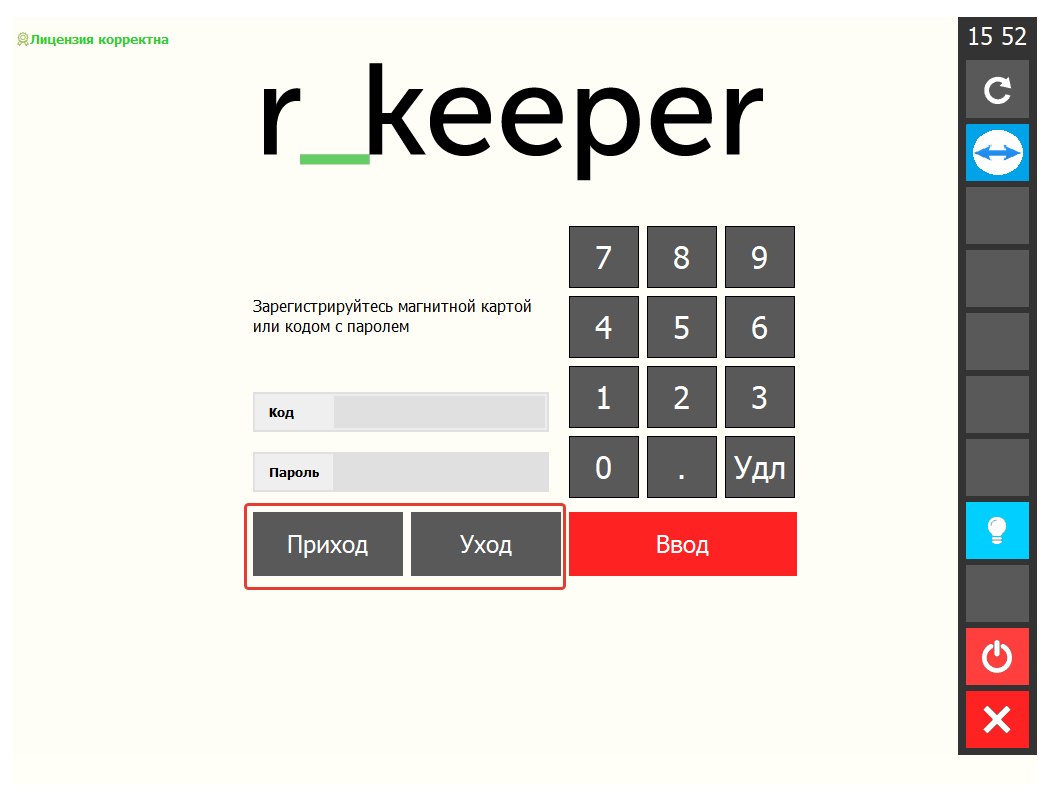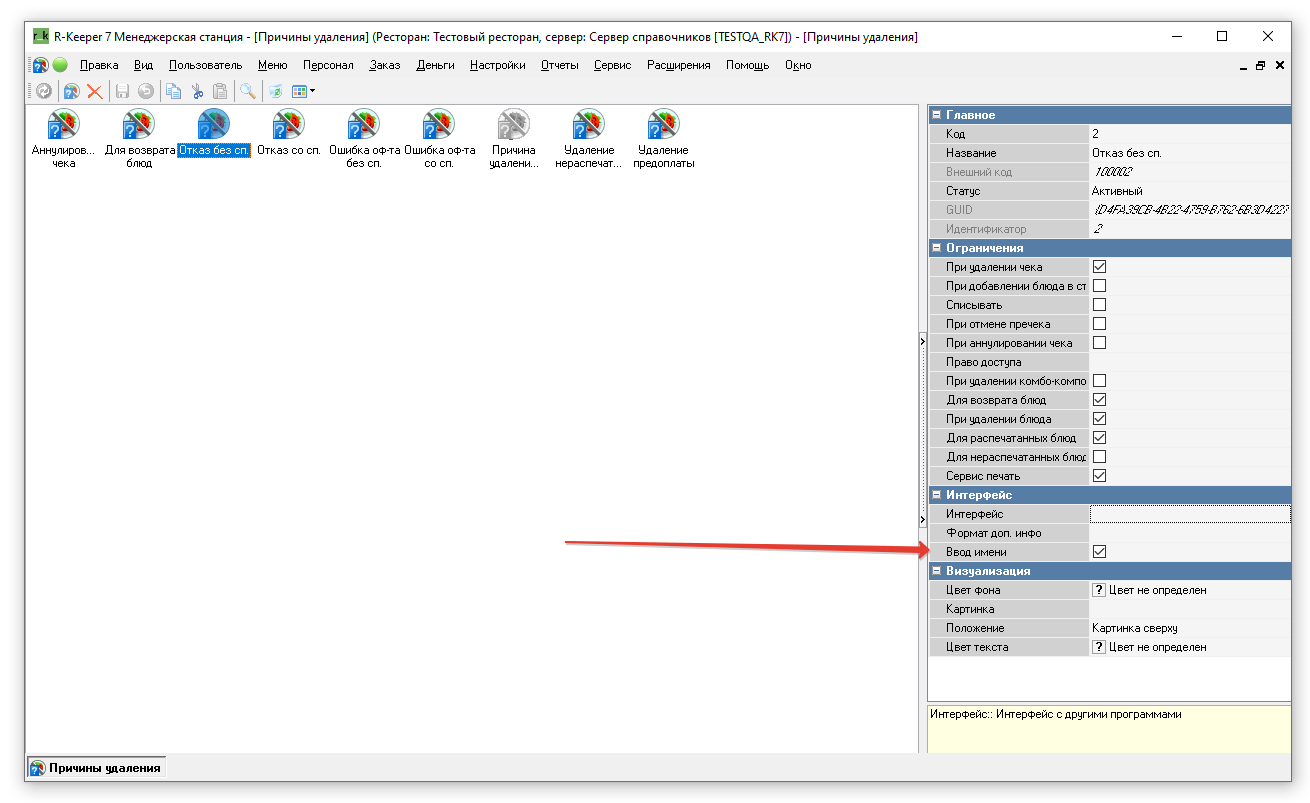Настройка r_keeper
ProAlert-агент устанавливается локально в ресторане, как правило на компьютер с кассовым сервером. Перед тем как это делать, нужно произвести предварительные настройки внутри r_keeper.
ProAlert-агент взаимодействует с кассовой частью r_keeper через три механизма:
1) Общается с кассовым сервером через HTTP-XML интерфейс;
2) Получает от кассового сервера информацию через интерфейс HTTP Order Notify;
3) Выступает в роли виртуального сервис-принтера, получая от r_keeper печать отчётов или иных кассовых документов;
Настройка связи с HTTP-XML интерфейсом
На кассовом сервере нужно настроить HTTP-XML интерфейс.
Производится стандартно, особенностей нет.
Статья, описывающая настройку: Настройка XML интерфейса
Запоминаем IP-адрес кассового сервера и порт, на котором настроен интерфейс.
Настройка HTTP Order Notify
Начиная с версии 7.6.5.371 настройки Http Order Notify находятся в «Свойствах» кассового сервера. У версий ниже указанной интерфейс добавляется на закладку «Устройства» кассового сервера.
В данной статье пример настройки для актуальных версий r_keeper.
Сервис → Станции и устройства. В секции настроек «Http Order Notify» в параметре DestURLs вписываем значение вида
http://127.0.0.1:11130/api/v1/events
В данном примере:
127.0.0.1 - IP-адрес компьютера где будет установлен ProAlert-агент. Обычно это компьютер с кассовым сервером.
11130 - порт ProAlert-агента, по которому он готов принимать информацию.

Настройка виртуального принтера для ProAlert
Настройки → Печать → Назначения принтеров.
Создаём новое назначение принтера, называем его «Бот ProAlert». Галку «На ресторан» ставить нужно. Данный параметр критичен, без него работать не будет.
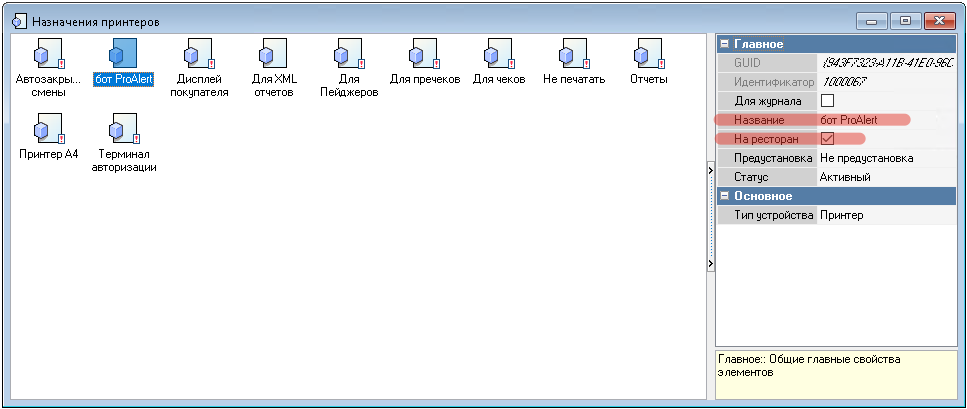
Сервис → Станции и устройства.
Находим станцию, которая всегда включена при работе ресторана. Это может быть касса или WinPrint.
На эту кассу добавляем драйвер «Print to TCP/IP Printer (Windows)» и принтер «Plain Text».
IP-адрес - указываем адрес компьютера, на котором будет установлен ProAlert-агент.
Порт - указываем порт, на котором ProAlert-агент будет принимать печать из r_keeper.
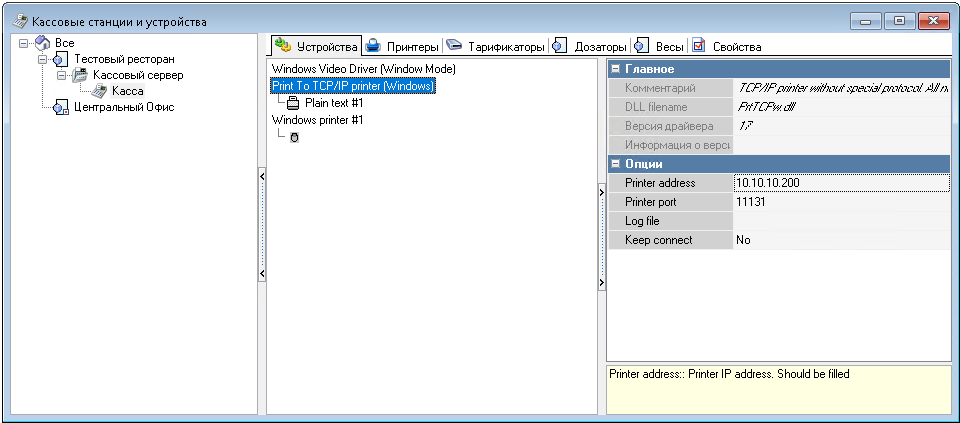

На закладке «принтеры» создаём логический принтер и привязываем к созданному только что на закладке «Устройства».

В свойствах ресторана указываем назначение принтера «бот ProAlert» = «принтер ProAlert».

На данное назначение принтера теперь можно отправлять любые документы - пречеки, сервис-чеки, отчёты и т. д. Всё что касса отправит на этот принтер, будет передано в бота «как есть».
Убедитесь, что на этот виртуальный принтер направлено только назначение принтера «бот ProAlert». Не нужно направлять на него «для XML-отчётов».
Важно: нельзя использовать «графические макеты» - они не поддерживаются.
Настройка автоотчёта общей смены
Чтобы при закрытии общей смены на кассе в telegram-бот автоматически приходили нужные отчёты за день, нужно настроить «Автоотчёт общей смены» в используемой в ресторане схеме печати.
Настройки → Печать → Схемы печати.
Выбрать используемую в данном ресторане и найти в ней представление документа «Автоотчёт общей смены».
Выбрать «класс основного принтера» = «бот ProAlert».
Выбрать макеты отчётов, которые требуются при закрытии общей смены.
Важно: чтобы это работало, внутри чата в телеграм в настройках фильтров уведомлений должно быть включено «Печать документов из r_keeper».
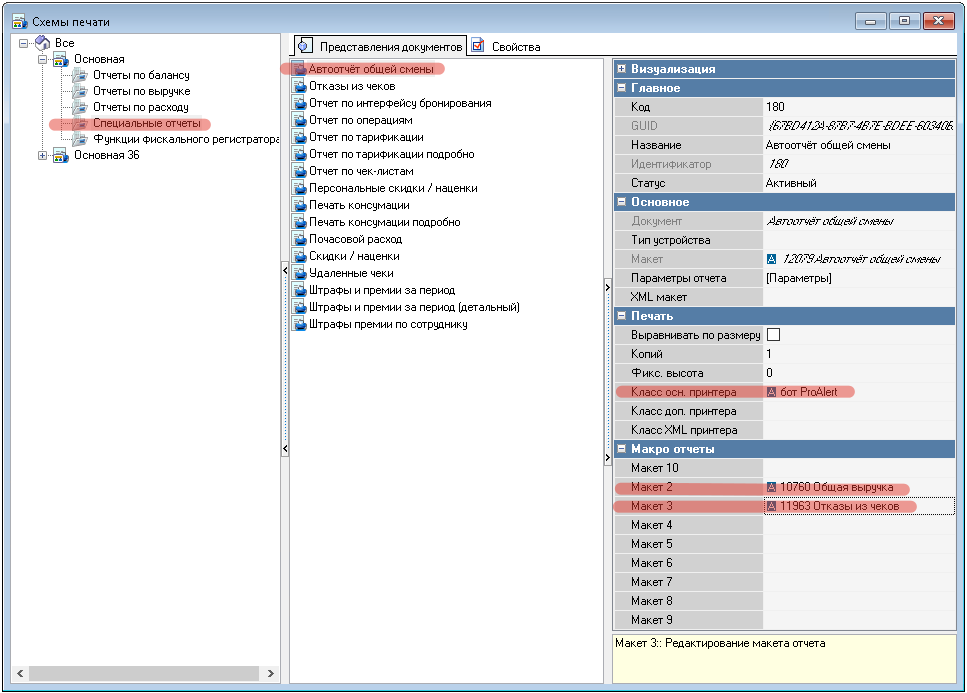
 Добавить страницу в книгу
Добавить страницу в книгу  Удалить страницу из книги
Удалить страницу из книги  Показать или изменить шаблон книги (
Показать или изменить шаблон книги ( Помощь
Помощь